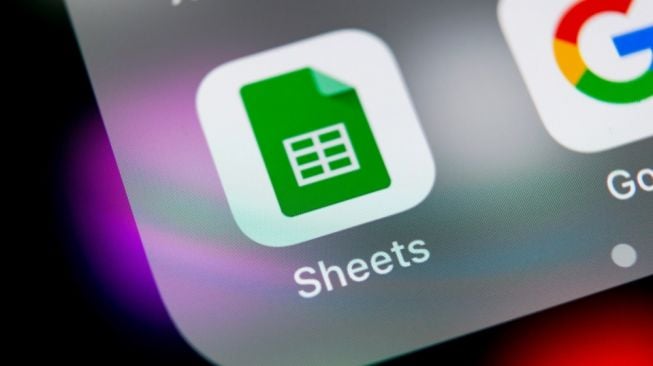Suara.com - Jika pengguna memiliki banyak data untuk dijadikan grafik, pengguna dapat membuatnya di Google Sheets. Layanan Google ini juga dapat digunakan untuk penyimpanan dan manajemen data numerik.
Grafik dan bagan membantu dalam visualisasi data dan dapat membantu pengguna dalam mempresentasikan ide serta konsep dengan kejelasan yang lebih baik. Dilansir dari Tech Norms, Senin (6/7/2020), berikut cara membuat grafik di Google Sheets:
1. Cara membuat grafik di Google Sheets
Untuk memulainya, buka Google Sheets baru dari Google Drive pengguna. Masukkan semua detail data yang diperlukan dalam lembar.
Baca Juga: Google Akan Mulai Membayar Konten Berita
Kemudian, highlight atau sorot seluruh data > klik tab Insert > pilih opsi Chart. Pengguna akan disajikan dengan banyak opsi grafik. Pilih bentuk dan jenis grafik yang pengguna inginkan untuk menampilkan data.
Jika pengguna tidak suka variasi, klik pada tab Chart types di sebelah tab rekomendasi dan dan pilih grafik apapun dari varietas yang terlihat.
2. Cara menyesuaikan atau mengkustomisasi grafik Google Sheets
Pengguna juga dapat menyesuaikan grafik Google Sheets sesuai keinginan. Pengguna dapat memilih untuk melakukannya di awal sebelum menambahkan grafik atau pengguna dapat membuka editor dan mengubah grafik setelah membuatnya.
Untuk menyesuaikan grafik, di panel jendela kanan klik pada tab Customize. Dari sini, pengguna dapat mengubah jenis grafik di bawah tab tersebut. Selain itu, pengguna juga dapat mengubah banyak faktor lain, seperti jenis huruf, warna, ukuran, dan legenda grafik.
Baca Juga: Lebih Aman, Google Kembangkan Fitur Tolak Panggilan Spam
3. Cara menambahkan judul dalam grafik
Google Sheets tidak menambahkan judul ke grafik pengguna sehingga harus dilakukan sendiri. Untuk memulainya, klik pada sub-menu Chart dan sumbu judul di panel jendela kanan.
![Ilustrasi grafik. [Shutterstock]](https://media.suara.com/pictures/653x366/2020/07/02/68826-grafik.jpg)
Kemudian klik pada menu drop-down dan pilih judul sumbu Horizontal untuk menambahkan judul ke bawah. Jika pengguna ingin judul secara vertikal, pengguna dapat memilih opsi sumbu vertikal.
Dengan judul grafik, pengguna juga dapat menyesuaikan jenis huruf dan opsi pemformatan untuk judul grafik menggunakan opsi yang disediakan di bawah kotak Title Box.
Langkah-langkah di atas dapat pengguna lakukan sebagai cara membuat grafik di Google Sheets dengan mudah.